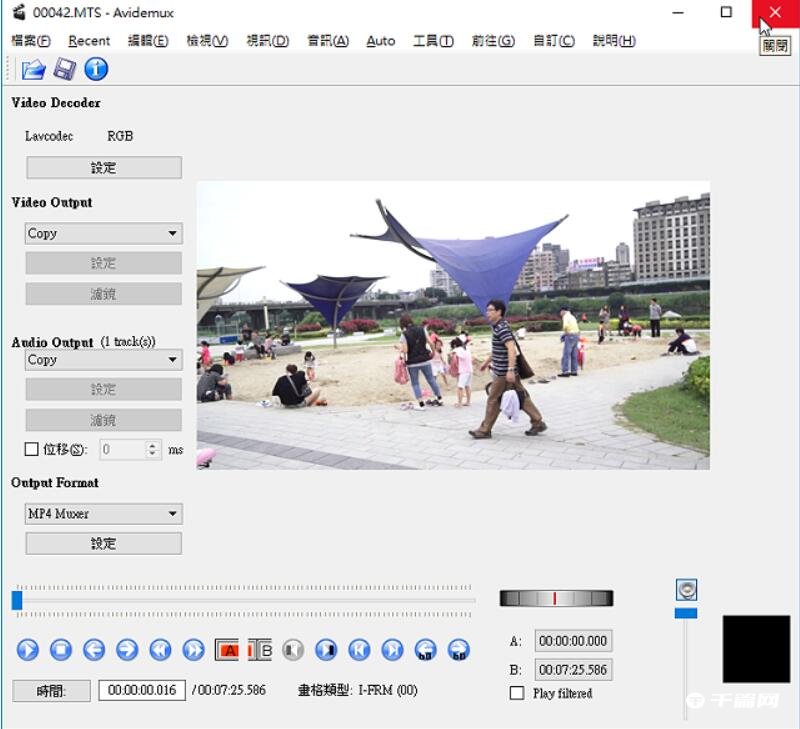Avidemux是一款免費的影片編輯器,很多小夥伴都很好奇Avidemux怎麼合併影片,以下就是關於Avidemux合併影片的方法教學的方法教學了,需要的小夥伴趕快來看看吧。

1、連續按兩下桌面的捷徑圖示,開啟Avidemux。
 2、點選“Open Video”。
2、點選“Open Video”。

3.選擇要合併的第1段影片,點選「開啟」。先確認要合併的順序,影片開啟以後,合併的順序不能更改。

4.已經開啟第1段影片,如下圖所示,時間長度為47秒。

5.點選「檔案」的「Append」,準備加入第2段影片。

6.選擇第2段影片,點選「開啟」。

7.點選“No”,不要自動載入其他影片。

8.已經合併1、2段影片,時間長度改為1分46秒,如下圖所示。重複上述的步驟,繼續依序載入其他要合併的影片。

9、合併完成,準備儲存影片。在「Output Format」的選項,依自己的需求選擇影片的格式;如下圖所示,選擇「MP4」。 「Video Output」與「Audio Output」保留原來的選項「Copy」,不要變更原來的影音格式,可以快速的儲存檔案。

10、點選「儲存檔案」。

11.選擇儲存資料夾,輸入檔案名稱,點選「存檔」。

12、正在儲存檔案。

13、點選“OK”。

14、關閉Avidemux,結束影片的合併。